WORD选取文本的N种方式
- 格式:doc
- 大小:16.00 KB
- 文档页数:1
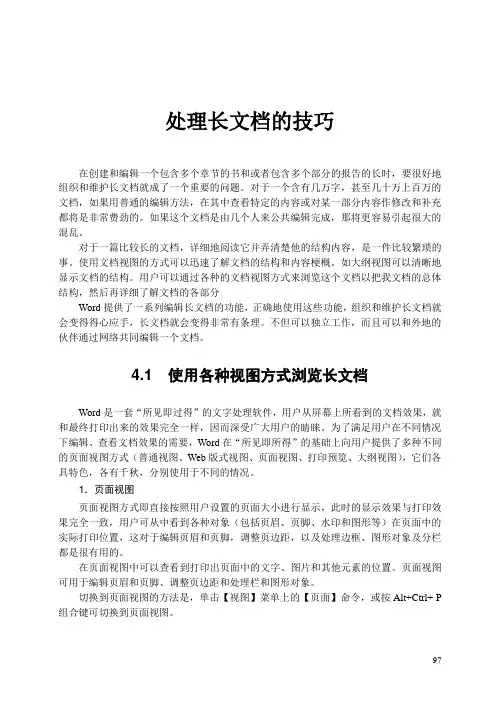
处理长文档的技巧在创建和编辑一个包含多个章节的书和或者包含多个部分的报告的长时,要很好地组织和维护长文档就成了一个重要的问题。
对于一个含有几万字,甚至几十万上百万的文档,如果用普通的编辑方法,在其中查看特定的内容或对某一部分内容作修改和补充都将是非常费劲的。
如果这个文档是由几个人来公共编辑完成,那将更容易引起很大的混乱。
对于一篇比较长的文档,详细地阅读它并弄清楚他的结构内容,是一件比较繁琐的事。
使用文档视图的方式可以迅速了解文档的结构和内容梗概。
如大纲视图可以清晰地显示文档的结构。
用户可以通过各种的文档视图方式来浏览这个文档以把我文档的总体结构,然后再详细了解文档的各部分Word提供了一系列编辑长文档的功能,正确地使用这些功能,组织和维护长文档就会变得得心应手,长文档就会变得非常有条理。
不但可以独立工作,而且可以和外地的伙伴通过网络共同编辑一个文档。
4.1 使用各种视图方式浏览长文档Word是一套“所见即过得”的文字处理软件,用户从屏幕上所看到的文档效果,就和最终打印出来的效果完全一样,因而深受广大用户的睛睐。
为了满足用户在不同情况下编辑、查看文档效果的需要,Word在“所见即所得”的基础上向用户提供了多种不同的页面视图方式(普通视图、Web版式视图、页面视图、打印预览、大纲视图),它们各具特色,各有千秋,分别使用于不同的情况。
1.页面视图页面视图方式即直接按照用户设置的页面大小进行显示,此时的显示效果与打印效果完全一致,用户可从中看到各种对象(包括页眉、页脚、水印和图形等)在页面中的实际打印位置,这对于编辑页眉和页脚,调整页边距,以及处理边框、图形对象及分栏都是很有用的。
在页面视图中可以查看到打印出页面中的文字、图片和其他元素的位置。
页面视图可用于编辑页眉和页脚、调整页边距和处理栏和图形对象。
切换到页面视图的方法是,单击【视图】菜单上的【页面】命令,或按Alt+Ctrl+ P 组合键可切换到页面视图。
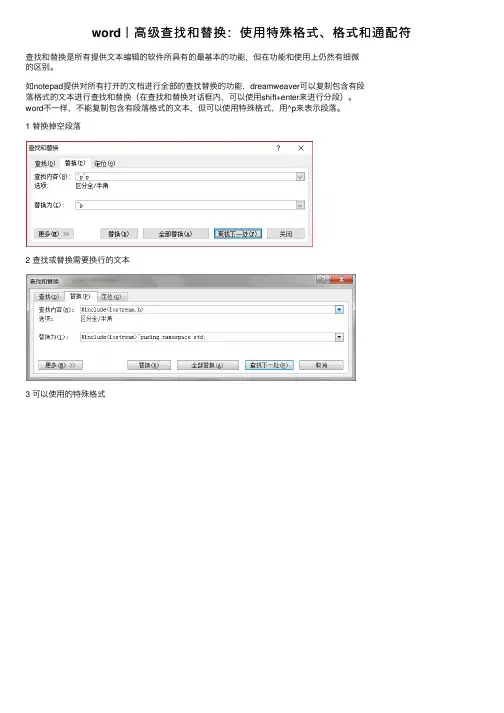
word|⾼级查找和替换:使⽤特殊格式、格式和通配符查找和替换是所有提供⽂本编辑的软件所具有的最基本的功能,但在功能和使⽤上仍然有细微的区别。
如notepad提供对所有打开的⽂档进⾏全部的查找替换的功能,dreamweaver可以复制包含有段落格式的⽂本进⾏查找和替换(在查找和替换对话框内,可以使⽤shift+enter来进⾏分段)。
word不⼀样,不能复制包含有段落格式的⽂本,但可以使⽤特殊格式,⽤^p来表⽰段落。
1 替换掉空段落2 查找或替换需要换⾏的⽂本3 可以使⽤的特殊格式4 按字符、段落等格式进⾏查找如要查找“红⾊、四号、加粗、宋体的⽂本:可以看到查找对话框中的格式:当进⾏常规查找(不考虑字符格式)时,需要单击”不限定格式“。
5 使⽤通配符使⽤通配符查找在输⼊查找内容时,可以使⽤问号(?)和星号(*)作为通配符,只需在搜索选项中勾选”使⽤通配符“即可。
如果查找问号(?)和星号(*)则在其字符前加上波浪号(~)。
* 表⽰零个到多个字符。
例如,s*d 可查找―sad和―started。
? 表⽰任意单个字符,涵盖任意字母.。
例如,s?t 可查找―sat和―set。
< 单词开头。
例如,<(inter) 查找―interesting和―intercept,但不查找―splintered。
> 单词结尾。
例如,(in)> 查找―in和―within,但不查找―interesting。
[ ] 指定字符之⼀。
例如,w[io]n 查找―win和―won。
[-] 指定范围内任意单个字符。
例如,[r-t]ight 查找―right和―sight。
必须⽤升序来表⽰该范围。
再如[a-z]和[A-Z]表⽰所有英⽂字符,必须⽤升序来表⽰该范围。
[0-9]表⽰所有数字字符。
[!x-z] 中括号内指定字符范围以外的任意单个字符。
例如,t[!a-m]ck 查找―tock和―tuck,但不查找―tack和―tick。
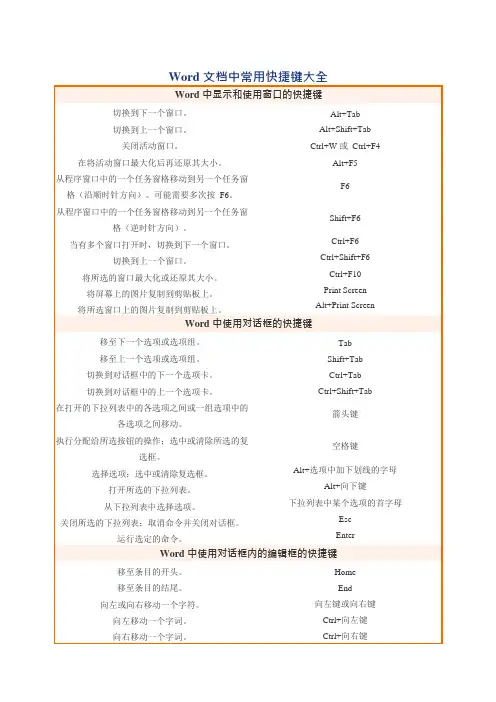
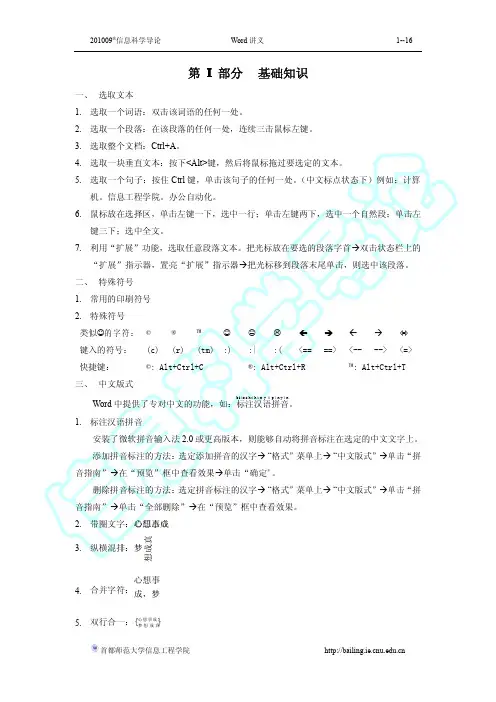
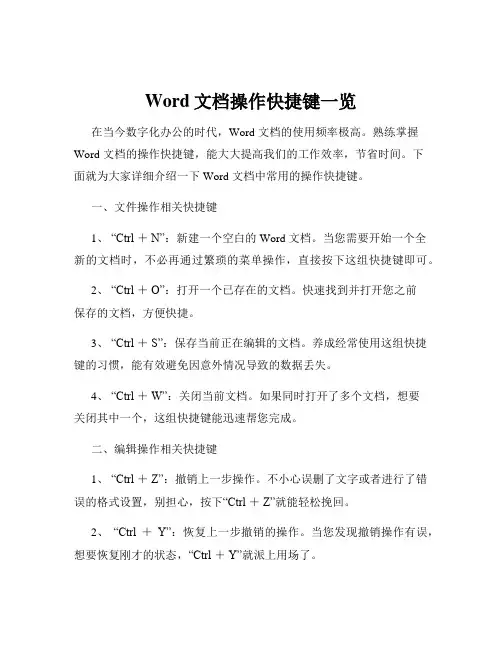
Word文档操作快捷键一览在当今数字化办公的时代,Word 文档的使用频率极高。
熟练掌握Word 文档的操作快捷键,能大大提高我们的工作效率,节省时间。
下面就为大家详细介绍一下 Word 文档中常用的操作快捷键。
一、文件操作相关快捷键1、“Ctrl +N”:新建一个空白的 Word 文档。
当您需要开始一个全新的文档时,不必再通过繁琐的菜单操作,直接按下这组快捷键即可。
2、“Ctrl +O”:打开一个已存在的文档。
快速找到并打开您之前保存的文档,方便快捷。
3、“Ctrl +S”:保存当前正在编辑的文档。
养成经常使用这组快捷键的习惯,能有效避免因意外情况导致的数据丢失。
4、“Ctrl +W”:关闭当前文档。
如果同时打开了多个文档,想要关闭其中一个,这组快捷键能迅速帮您完成。
二、编辑操作相关快捷键1、“Ctrl +Z”:撤销上一步操作。
不小心误删了文字或者进行了错误的格式设置,别担心,按下“Ctrl +Z”就能轻松挽回。
2、“Ctrl +Y”:恢复上一步撤销的操作。
当您发现撤销操作有误,想要恢复刚才的状态,“Ctrl +Y”就派上用场了。
3、“Ctrl+X”:剪切选中的内容。
将选定的文本或对象剪切到剪贴板,以便粘贴到其他位置。
4、“Ctrl +C”:复制选中的内容。
快速复制所需的内容,为后续的粘贴操作做好准备。
5、“Ctrl +V”:粘贴剪贴板中的内容。
将之前剪切或复制的内容粘贴到指定位置。
三、选择操作相关快捷键1、“Ctrl +A”:全选文档中的所有内容。
无论是文字、图片还是表格,一键就能全部选中。
2、“Shift +方向键”:按指定方向选择文本。
例如,“Shift +左方向键”可向左逐字选择文本,“Shift +上方向键”可向上逐行选择文本。
3、“Ctrl +鼠标左键”:不连续选择。
可以选中多个不相邻的文本段落或对象。
四、查找和替换相关快捷键1、“Ctrl +F”:打开“查找”对话框。
输入要查找的内容,快速定位到文档中的特定文本。
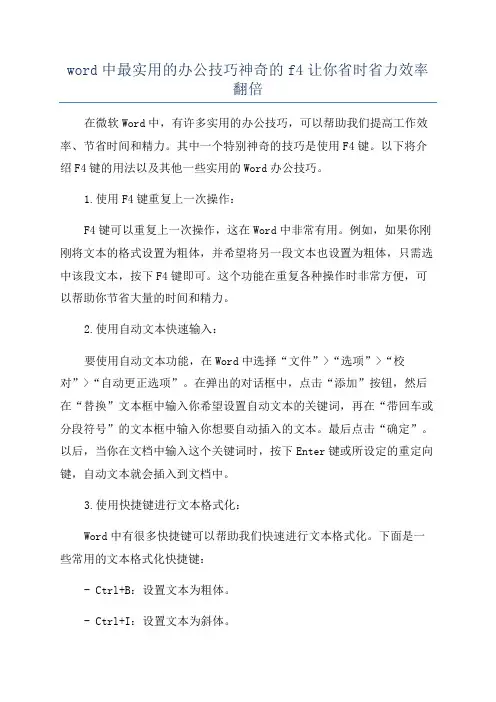
word中最实用的办公技巧神奇的f4让你省时省力效率翻倍在微软Word中,有许多实用的办公技巧,可以帮助我们提高工作效率、节省时间和精力。
其中一个特别神奇的技巧是使用F4键。
以下将介绍F4键的用法以及其他一些实用的Word办公技巧。
1.使用F4键重复上一次操作:F4键可以重复上一次操作,这在Word中非常有用。
例如,如果你刚刚将文本的格式设置为粗体,并希望将另一段文本也设置为粗体,只需选中该段文本,按下F4键即可。
这个功能在重复各种操作时非常方便,可以帮助你节省大量的时间和精力。
2.使用自动文本快速输入:要使用自动文本功能,在Word中选择“文件”>“选项”>“校对”>“自动更正选项”。
在弹出的对话框中,点击“添加”按钮,然后在“替换”文本框中输入你希望设置自动文本的关键词,再在“带回车或分段符号”的文本框中输入你想要自动插入的文本。
最后点击“确定”。
以后,当你在文档中输入这个关键词时,按下Enter键或所设定的重定向键,自动文本就会插入到文档中。
3.使用快捷键进行文本格式化:Word中有很多快捷键可以帮助我们快速进行文本格式化。
下面是一些常用的文本格式化快捷键:- Ctrl+B:设置文本为粗体。
- Ctrl+I:设置文本为斜体。
- Ctrl+U:设置文本为下划线。
- Ctrl+Shift+>:增加文本字体的大小。
- Ctrl+Shift+<:减小文本字体的大小。
- Ctrl+Shift+C:复制所选文本的格式。
- Ctrl+Shift+V:粘贴已复制的文本格式。
- Ctrl+Shift+N:清除所选文本的格式。
4.使用自定义样式节省时间:自定义样式可以帮助我们更快速地格式化文档。
你可以将文本设置为标题、段落、引用等样式,并为每个样式定义格式选项。
然后,你只需通过选择相应的样式,就能快速应用这些格式选项,并使文档看起来更加一致漂亮。
要使用自定义样式,选择“开始”选项卡上的“样式”组。
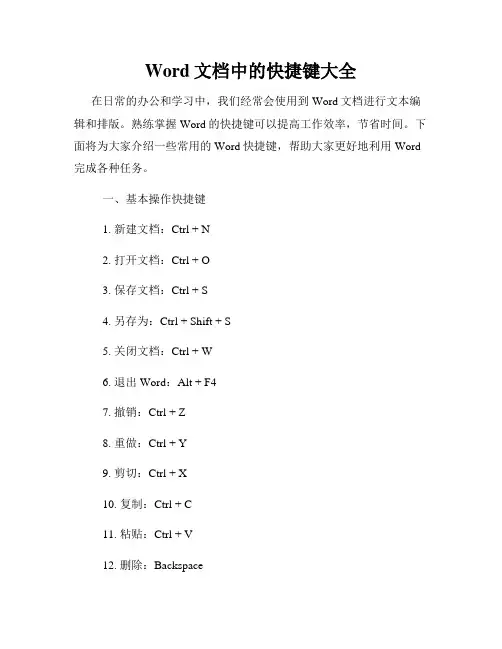
Word文档中的快捷键大全在日常的办公和学习中,我们经常会使用到Word文档进行文本编辑和排版。
熟练掌握Word的快捷键可以提高工作效率,节省时间。
下面将为大家介绍一些常用的Word快捷键,帮助大家更好地利用Word 完成各种任务。
一、基本操作快捷键1. 新建文档:Ctrl + N2. 打开文档:Ctrl + O3. 保存文档:Ctrl + S4. 另存为:Ctrl + Shift + S5. 关闭文档:Ctrl + W6. 退出Word:Alt + F47. 撤销:Ctrl + Z8. 重做:Ctrl + Y9. 剪切:Ctrl + X10. 复制:Ctrl + C11. 粘贴:Ctrl + V12. 删除:Backspace13. 全选:Ctrl + A14. 查找:Ctrl + F15. 替换:Ctrl + H二、文本格式快捷键1. 加粗:Ctrl + B2. 斜体:Ctrl + I3. 下划线:Ctrl + U4. 删除线:Ctrl + D5. 下标:Ctrl + =6. 上标:Ctrl + Shift + =7. 居中对齐:Ctrl + E8. 左对齐:Ctrl + L9. 右对齐:Ctrl + R10. 两端对齐:Ctrl + J11. 增大字号:Ctrl + Shift + >12. 缩小字号:Ctrl + Shift + <13. 增大缩进:Ctrl + M14. 减小缩进:Ctrl + Shift + M15. 设置项目符号:Ctrl + Shift + L三、浏览和导航快捷键1. 向前滚动:Page Up2. 向后滚动:Page Down3. 到文档开头:Ctrl + Home4. 到文档结尾:Ctrl + End5. 上移一行:Ctrl + 上箭头键6. 下移一行:Ctrl + 下箭头键7. 上移一页:Alt + 上箭头键8. 下移一页:Alt + 下箭头键9. 跳转到指定页码:Ctrl + G四、表格快捷键1. 插入表格:Ctrl + F122. 移动到下一个单元格:Tab3. 移动到上一个单元格:Shift + Tab4. 增加行高:Alt + Shift + 向下箭头键5. 减少行高:Alt + Shift + 向上箭头键6. 增加列宽:Alt + Shift + 向右箭头键7. 减少列宽:Alt + Shift + 向左箭头键8. 合并单元格:Ctrl + Shift + M9. 拆分单元格:Ctrl + Shift + Enter五、页面布局快捷键1. 切换页面视图:Ctrl + F52. 放大页面:Ctrl + Shift + >3. 缩小页面:Ctrl + Shift + <4. 页面平移:Ctrl + 方向键5. 显示/隐藏标尺:Ctrl + Shift + R6. 显示/隐藏网格线:Ctrl + Shift + G六、其他实用快捷键1. 插入日期:Alt + Shift + D2. 插入时间:Alt + Shift + T3. 快速打印文档:Ctrl + P4. 自动保存文档:Ctrl + S5. 查看文档属性:Alt + Enter通过掌握这些常用的Word快捷键,我们可以更加高效地使用Word完成各种文档编辑和排版任务。
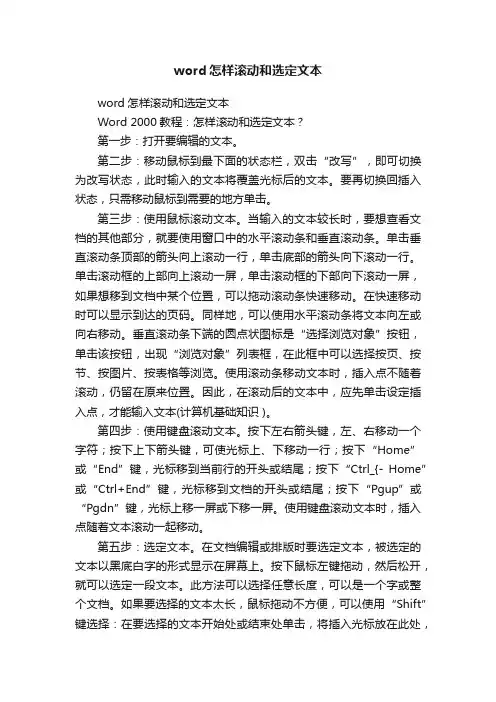
word怎样滚动和选定文本word怎样滚动和选定文本Word 2000教程:怎样滚动和选定文本?第一步:打开要编辑的文本。
第二步:移动鼠标到最下面的状态栏,双击“改写”,即可切换为改写状态,此时输入的文本将覆盖光标后的文本。
要再切换回插入状态,只需移动鼠标到需要的地方单击。
第三步:使用鼠标滚动文本。
当输入的文本较长时,要想查看文档的其他部分,就要使用窗口中的水平滚动条和垂直滚动条。
单击垂直滚动条顶部的箭头向上滚动一行,单击底部的箭头向下滚动一行。
单击滚动框的上部向上滚动一屏,单击滚动框的下部向下滚动一屏,如果想移到文档中某个位置,可以拖动滚动条快速移动。
在快速移动时可以显示到达的页码。
同样地,可以使用水平滚动条将文本向左或向右移动。
垂直滚动条下端的圆点状图标是“选择浏览对象”按钮,单击该按钮,出现“浏览对象”列表框,在此框中可以选择按页、按节、按图片、按表格等浏览。
使用滚动条移动文本时,插入点不随着滚动,仍留在原来位置。
因此,在滚动后的文本中,应先单击设定插入点,才能输入文本(计算机基础知识 )。
第四步:使用键盘滚动文本。
按下左右箭头键,左、右移动一个字符;按下上下箭头键,可使光标上、下移动一行;按下“Home”或“End”键,光标移到当前行的开头或结尾;按下“Ctrl_{- Home”或“Ctrl+End”键,光标移到文档的开头或结尾;按下“Pgup”或“Pgdn”键,光标上移一屏或下移一屏。
使用键盘滚动文本时,插入点随着文本滚动一起移动。
第五步:选定文本。
在文档编辑或排版时要选定文本,被选定的文本以黑底白字的形式显示在屏幕上。
按下鼠标左键拖动,然后松开,就可以选定一段文本。
此方法可以选择任意长度,可以是一个字或整个文档。
如果要选择的文本太长,鼠标拖动不方便,可以使用“Shift”键选择:在要选择的文本开始处或结束处单击,将插入光标放在此处,再将鼠标移到文本结束处或开始处,按住“Shift”键再单击即可。
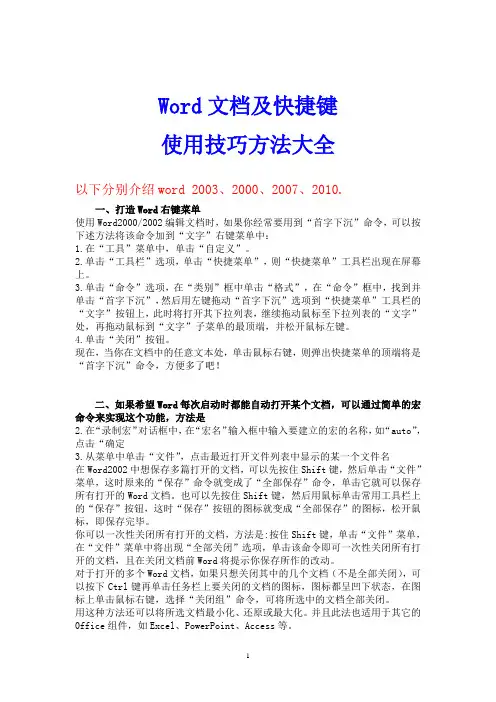
Word文档及快捷键使用技巧方法大全以下分别介绍word 2003、2000、2007、2010.一、打造Word右键菜单使用Word2000/2002编辑文档时,如果你经常要用到“首字下沉”命令,可以按下述方法将该命令加到“文字”右键菜单中:1.在“工具”菜单中,单击“自定义”。
2.单击“工具栏”选项,单击“快捷菜单”,则“快捷菜单”工具栏出现在屏幕上。
3.单击“命令”选项,在“类别”框中单击“格式”,在“命令”框中,找到并单击“首字下沉”,然后用左键拖动“首字下沉”选项到“快捷菜单”工具栏的“文字”按钮上,此时将打开其下拉列表,继续拖动鼠标至下拉列表的“文字”处,再拖动鼠标到“文字”子菜单的最顶端,并松开鼠标左键。
4.单击“关闭”按钮。
现在,当你在文档中的任意文本处,单击鼠标右键,则弹出快捷菜单的顶端将是“首字下沉”命令,方便多了吧!二、如果希望Word每次启动时都能自动打开某个文档,可以通过简单的宏命令来实现这个功能,方法是2.在“录制宏”对话框中,在“宏名”输入框中输入要建立的宏的名称,如“auto”,点击“确定3.从菜单中单击“文件”,点击最近打开文件列表中显示的某一个文件名在Word2002中想保存多篇打开的文档,可以先按住Shift键,然后单击“文件”菜单,这时原来的“保存”命令就变成了“全部保存”命令,单击它就可以保存所有打开的Word文档。
也可以先按住Shift键,然后用鼠标单击常用工具栏上的“保存”按钮,这时“保存”按钮的图标就变成“全部保存”的图标,松开鼠标,即保存完毕。
你可以一次性关闭所有打开的文档,方法是:按住Shift键,单击“文件”菜单,在“文件”菜单中将出现“全部关闭”选项,单击该命令即可一次性关闭所有打开的文档,且在关闭文档前Word将提示你保存所作的改动。
对于打开的多个Word文档,如果只想关闭其中的几个文档(不是全部关闭),可以按下Ctrl键再单击任务栏上要关闭的文档的图标,图标都呈凹下状态,在图标上单击鼠标右键,选择“关闭组”命令,可将所选中的文档全部关闭。
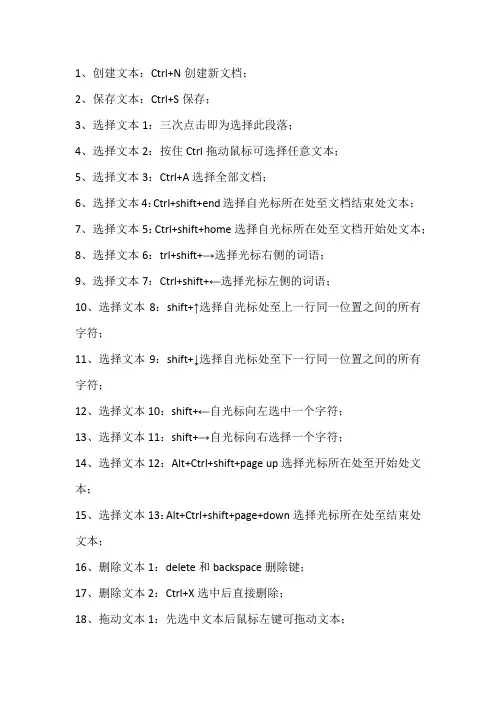
1、创建文本:Ctrl+N创建新文档;2、保存文本:Ctrl+S保存;3、选择文本1:三次点击即为选择此段落;4、选择文本2:按住Ctrl拖动鼠标可选择任意文本;5、选择文本3:Ctrl+A选择全部文档;6、选择文本4:Ctrl+shift+end选择自光标所在处至文档结束处文本;7、选择文本5:Ctrl+shift+home选择自光标所在处至文档开始处文本;8、选择文本6:trl+shift+→选择光标右侧的词语;9、选择文本7:Ctrl+shift+←选择光标左侧的词语;10、选择文本8:shift+↑选择自光标处至上一行同一位置之间的所有字符;11、选择文本9:shift+↓选择自光标处至下一行同一位置之间的所有字符;12、选择文本10:shift+←自光标向左选中一个字符;13、选择文本11:shift+→自光标向右选择一个字符;14、选择文本12:Alt+Ctrl+shift+page up选择光标所在处至开始处文本;15、选择文本13:Alt+Ctrl+shift+page+down选择光标所在处至结束处文本;16、删除文本1:delete和backspace删除键;17、删除文本2:Ctrl+X选中后直接删除;18、拖动文本1:先选中文本后鼠标左键可拖动文本;19、拖动文本2:剪切后黏贴也可拖动文本;20、复制文本1:剪切后黏贴;21、复制文本2:Ctrl+C复制和Ctrl+V黏贴;22、查找文本:Ctrl+F;23、替换文本:Ctrl+H;24、视图模式:1、阅读视图;2、页面视图;3、大纲视图;4、web 版式视图;5、草稿;25、字体编辑:Ctrl+D;26、文字段落、底纹、边框应用;27、背景颜色;28、插入图片;29、页面设置:纸张方向、大小30、打印;31、插入表格及表格模板;32、插入行、插入列、合并与拆分;33、绘制办公开支统计表;34、制作图标;35、制作公司宣传单;36、日常工作流程图:纸张大小、页边距、纸张方向提前确定完成37、商务计划书;38、分隔符、页眉、页脚和页码设置;39、题注、脚注和尾注的插入与删除;(视图进入草稿模式ctrl+alt+D删除即可)。

docx文档的基本操作基本操作.docx文档有以下几种方法:1. 打开文档:双击.docx文件即可在默认的程序中打开文档,例如Microsoft Word。
也可以在Word中选择“文件”菜单,然后点击“打开”来浏览文件并选择要打开的.docx文档。
2. 创建文档:在Microsoft Word中,点击“文件”菜单,然后选择“新建”来创建一个新的.docx文档。
也可以使用快捷键Ctrl+N来创建一个新文档。
3. 保存文档:在Microsoft Word中,点击“文件”菜单,然后选择“保存”或“另存为”来保存文档。
保存为docx格式时,文件名后缀应为.docx。
4. 编辑文档:在Microsoft Word中,可以在文档中输入文本、添加图片、插入表格等。
选择所需的编辑操作,例如键盘输入、复制粘贴、格式化等。
5. 格式化文档:在Microsoft Word中,可以对文档进行格式化操作,例如修改字体、调整字号、对齐文本、添加页眉页脚等。
选择需要格式化的文本或段落,然后使用工具栏上的选项进行格式化。
6. 查找和替换文本:在Microsoft Word中,点击“编辑”菜单,然后选择“查找”或“替换”来查找和替换文档中的特定文本。
7. 插入页码和目录:在Microsoft Word中,可以使用页脚功能插入页码,或使用目录功能插入目录。
选择页面上要插入页码或目录的位置,然后在菜单中选择相应的选项。
8. 打印文档:在Microsoft Word中,点击“文件”菜单,然后选择“打印”来打印文档。
可以选择打印份数、打印范围等选项,然后点击“打印”按钮进行打印。
9. 关闭文档:在Microsoft Word中,点击窗口右上角的“X”按钮即可关闭当前打开的文档。
如果文档有未保存的更改,系统会提示是否保存。
这些是.docx文档的一些基本操作方法,能够满足一般文档的创建、编辑、保存等需求。
第00001题在一个正处于编辑状态的Word文档中选择一段文字有两种方法:一种是将鼠标光标移到这段文字的开头,按住鼠标左键,一直拖到这段文字的末尾;另一种方法是将光标移到这段文字的开头, 按住( )键后,再按方向键,直至全部选中这段文字。
A. CtrlB. AltC. ShiftD. EscC第00002题在一个正处于编辑状态的Word2002文档中选中一段文字后,按( )键可将其放入剪贴板中。
A. Ctrl+AB. Ctrl+VC. Ctrl+CD. Ctrl+FC第00003题在WORD2002窗口的工作区里,闪烁的小垂直条表示( )。
A. 光标位置B. 按钮位置C. 鼠标图标D. 拼写错误A第00004题在WORD2002文档中,将光标直接移到文档头的快捷键是( )。
A. PgUpB. EndC. Ctrl+HomeD. HomeC第00005题在WORD2002文档中,将光标直接移到文档尾的快捷键是( )。
A. PgUpB. EndC. Ctrl+EndD. HomeC第00006题在WORD2002文档中,将光标直接移到本行行首的快捷键是( )。
A. PgUpB. EndC. Ctrl+HomeD. HomeD第00007题在WORD2002文档中,将光标直接移到本行行尾的快捷键是( )。
A. PgUpB. EndC. Ctrl+HomeD. HomeB第00008题Microsoft Word 提供了三种Word执行命令的方法,除了可以使用菜单和工具栏按钮外,还可以使用( )。
A. 窗口命令B. 对话框命令C. 快捷键D. 任务栏C第00009题以下四种操作中,( )可以在WORD窗口中选取整篇文档。
A. 将鼠标指针指向起始端,并单击鼠标左键B. 将鼠标指针指向页面左边距内,并连按三次鼠标左键C. 将鼠标指针指向起始端,并单击鼠标右键D. 将鼠标指针指向文档任意位置, 并连按三下鼠标左键B第00010题以下四种操作中,( )可以在WORD窗口中的文档内选取整行。
常用快捷键快捷键作用Ctrl+Shift+Spacebar创建不间断空格Ctrl+ -(连字符)创建不间断连字符Ctrl+B使字符变为粗体Ctrl+I使字符变为斜体Ctrl+U为字符添加下划线Ctrl+Shift+缩小字号Ctrl+Shift+>增大字号Ctrl+Q删除段落格式Ctrl+Spacebar删除字符格式Ctrl+C复制所选文本或对象Ctrl+X剪切所选文本或对象Ctrl+V粘贴文本或对象Ctrl+Z撤消上一操作Ctrl+Y重复上一操作快捷键大全1.用于设置字符格式和段落格式的快捷键快捷键作用Ctrl+Shift+F改变字体Ctrl+Shift+P改变字号Ctrl+Shift+>增大字号Ctrl+Shift+<减小字号Ctrl+]逐磅增大字号Ctrl+[逐磅减小字号Ctrl+D改变字符格式("格式"菜单中的"字体"命令)Shift+F3切换字母大小写Ctrl+Shift+A将所选字母设为大写Ctrl+B应用加粗格式Ctrl+U应用下划线格式Ctrl+Shift+W只给字、词加下划线,不给空格加下划线Ctrl+Shift+H应用隐藏文字格式Ctrl+I应用倾斜格式Ctrl+Shift+K将字母变为小型大写字母Ctrl+=(等号)应用下标格式(自动间距)Ctrl+Shift++(加号)应用上标格式(自动间距)Ctrl+Shift+Z取消人工设置的字符格式Ctrl+Shift+Q将所选部分设为Symbol字体Ctrl+Shift+*(星号)显示非打印字符Shift+F1(单击)需查看文字格式了解其格式的文字Ctrl+Shift+C复制格式Ctrl+Shift+V粘贴格式Ctrl+1单倍行距Ctrl+2双倍行距Ctrl+5 1.5 倍行距Ctrl+0在段前添加一行间距Ctrl+E段落居中Ctrl+J两端对齐Ctrl+L左对齐Ctrl+R右对齐Ctrl+Shift+D分散对齐Ctrl+M左侧段落缩进Ctrl+Shift+M取消左侧段落缩进Ctrl+T创建悬挂缩进Ctrl+Shift+T减小悬挂缩进量Ctrl+Q取消段落格式Ctrl+Shift+S应用样式Alt+Ctrl+K启动"自动套用格式" Ctrl+Shift+N应用"正文"样式Alt+Ctrl+1应用"标题1"样式Alt+Ctrl+2应用"标题2"样式Alt+Ctrl+3应用"标题3"样式Ctrl+Shift+L应用"列表"样式2.用于编辑和移动文字及图形的快捷键◆删除文字和图形快捷键作用Backspace删除左侧的一个字符Ctrl+Backspace删除左侧的一个单词Delete删除右侧的一个字符Ctrl+Delete删除右侧的一个单词Ctrl+X将所选文字剪切到"剪贴板"Ctrl+Z撤消上一步操作Ctrl+F3剪切至"图文场"◆复制和移动文字及图形快捷键作用Ctrl+C复制文字或图形F2(然后移动插入移动选取的文字或图形点并按Enter键)Alt+F3创建"自动图文集"词条Ctrl+V粘贴"剪贴板"的内容Ctrl+Shift+F3粘贴"图文场"的内容Alt+Shift+R复制文档中上一节所使用的页眉或页脚◆插入特殊字符快捷键插入Ctrl+F9域Shift+Enter换行符Ctrl+Enter分页符Ctrl+Shift+Enter列分隔符Ctrl+ -可选连字符Ctrl+Shift+ -不间断连字符Ctrl+Shift+空格不间断空格Alt+Ctrl+C版权符号Alt+Ctrl+R注册商标符号Alt+Ctrl+T商标符号Alt+Ctrl+.(句点)省略号◆选定文字和图形选定文本的方法是:按住Shift 键并按能够移动插入点的键。
word使用技巧100例Word 是一款功能强大的文字处理软件,能够提供多种实用的功能,帮助用户更高效地处理文档。
以下是一些常用的 Word 使用技巧,总共100例。
1. 使用键盘快捷键来执行常见的操作,如 Ctrl+C 复制、Ctrl+V 粘贴等。
2. 按下 Ctrl+S 快捷键保存文档,避免意外丢失数据。
3. 使用 Ctrl+Z 键撤销上一步操作。
4. 使用 Shift+箭头键来选择文本,可以快速选中一段文字。
5. 使用 Ctrl+B 给文字加粗,Ctrl+I 斜体,Ctrl+U 下划线。
6. 使用 Ctrl+L、Ctrl+C、Ctrl+R 分别将文本居左、居中、居右排列。
7. 使用 Ctrl+A 快速全选文档中的文本。
8. 使用 Ctrl+Shift+V 来只保留纯文本粘贴而不保留格式。
9. 使用 Shift+F3 快速切换文本的大小写。
10. 使用 Ctrl+F 快捷键可以在文档中查找特定的内容。
11. 使用 Ctrl+H 组合键可以将一个词替换为另一个词。
12. 使用 Ctrl+Enter 快速插入分页符。
13. 使用 Ctrl+Shift+C 快速复制文字格式。
14. 使用 Ctrl+Shift+V 快速粘贴文字格式。
15. 使用 Ctrl+Shift+> 和 Ctrl+Shift+< 来调整文本的字体大小。
16. 使用 Ctrl+]和 Ctrl+[ 来调整文本的缩进。
17. 使用 Tab 键来调整文本的缩进。
18. 使用 Ctrl+Shift+F 来打开字体对话框,进行更详细的字体设置。
19. 使用 Ctrl+Shift+P 来打开段落对话框,进行段落格式的设置。
20. 使用 Ctrl+1 快捷键将所选文字设为单倍行距。
21. 使用 Ctrl+2 快捷键将所选文字设为1.5倍行距。
22. 使用 Ctrl+5 快捷键将所选文字设为2倍行距。
23. 使用 Ctrl+Shift+Enter 快速插入分栏符,进行多栏排版。
Word⽂字处理技巧Word⽂字处理技巧1. 去除页眉的横线⽅法两则在页眉插⼊信息的时候经常会在下⾯出现⼀条横线,如果这条横线影响你的视觉,这时你可以采⽤下述的两种⽅法去掉:⽤第⼀种的朋友⽐较多,即选中页眉的内容后,选取“格式”选项,选取“边框和底纹”,边框设置选项设为“⽆”,“应⽤于”处选择“段落”,确定即可。
第⼆种⽅法更为简单,当设定好页眉的⽂字后,⿏标移向“样式”框,在“字体选择”框左边,把样式改为“页脚”、“正⽂样式”或“清除格式”,便可轻松搞定。
2. 在Word中快速选择字体为了能够快速地选择字体,我们可以将常⽤的字体以按钮的形式放到⼯具栏上。
⾸先在Word 的⼯具栏上单击⿏标右键,在右键菜单中选择最后⼀项“⾃定义”。
然后在出现的⾃定义编辑界⾯中选中“命令”选项卡,再选择“类别”中的“字体”项。
最后从右边列出的Windows 已安装的字体中,选择常⽤的字体并⽤⿏标直接将它拖曳到⼯具栏上,这样在以后的使⽤中就可以快速选择字体了。
3. ⽤Word实现快速隔⾏删除先将全⽂复制Word 中,按Ctrl+A 键全选,再选择“表格”下拉菜单中的“转换/ ⽂字转换成表格”,在弹出的对话框中,将“列数栏”定为“2 列”,将“⽂字分隔位置”选为“段落标记”,确定后便出现⼀个 2 列n ⾏的表格,再全选表格,右击⿏标“合并单元格”。
4. 清除Word⽂档中多余的空⾏如果Word ⽂档中有很多空⾏,⽤⼿⼯逐个删除⼜太累⼈,直接打印吧,⼜太浪费墨⽔和打印纸。
有没有较便捷的⽅式呢?我们可以得⽤Word ⾃带的替换功能来进⾏处理。
在Word 中打开编辑菜单,单击“替换”,在弹出的“查找和替换”窗⼝中,单击“⾼级”按钮,将光标移动到“查找内容”⽂本框,然后单击“特殊字符”按钮,选取“段落标记”,我们会看到“^p”出现在⽂本框内,然后再同样输⼊⼀个“^p”,在“替换为”⽂本框中输⼊“^p”,即⽤“^p”替换“^p^p”,然后选择“全部替换”,怎么样,多余的空⾏不见了吧。
实用知识系列之-- word技巧大全1、把文字替换成图片:首先把图片复制到剪贴板中,然后打开替换对话框,在“查找内容”框中输入将被替换的文字,接着在“替换为”框中输入“^c”(注意:输入的一定要是半角字符,c要小写),单击替换即可。
说明:“^c”的意思就是指令word XP以剪贴板中的内容替换“查找内容”框中的内容。
按此原理,“^c”还可替换包括回车符在内的任何可以复制到剪贴板的可视内容,甚至Excel表格。
2、三招去掉页眉那条横线:1、在页眉中,在“格式”-“边框和底纹”中设置表格和边框为“无”,应用于“段落”2、同上,只是把边框的颜色设置为白色(其实并没有删的,只是看起来没有了,呵呵)3、在“样式”栏里把“页眉”换成“正文”就行了——强烈推荐!3、插入日期和时间的快捷键:Alt+Shift+D:当前日期Alt+Shift+T:当前时间我也说个关于查找替换的有没有用过查找替换为文中的某个字符串加上引号(中文引号“”),一般情况前引号都会变成后引号(不信试试),解决方法:替换时在前引号前加上一个特殊符号——无宽分隔符,搞定!!!4、批量转换全角字符为半角字符首先全选。
然后“格式”→“更改大小写”,在对话框中先选中“半角”,确定即可5、word启动参数简介word启动参数简介单击“开始→运行”命令,然后输入word所在路径及参数确定即可运行,如“C:\ PROGRAM FILES \MICROSOFT Office \Office 10\ WIN word.EXE /n”,这些常用的参数及功能如下:/n:启动word后不创建新的文件。
/a:禁止插件和通用模板自动启动。
/m:禁止自动执行的宏。
/w:启动一个新word进程,独立与正在运行的word进程。
/c:启动word,然后调用Netmeeting。
/q:不显示启动画面。
另外对于常需用到的参数,我们可以在word的快捷图标上单击鼠标右键,然后在“目标”项的路径后加上该参数即可。
Word2007概述1 创建新文档a)单击【MicrosoftOffice】按钮,然后选择新建命令b)按Ctrl+N组合键2 输入文本、保存文档c)Ctrl+S进行保存打开文档b)打开word软件,从Office按钮中点击打开文档,找到文件,然后打开;3.1 选择文本a)用鼠标选取将鼠标置于要选定文字的开始位置,按住鼠标左键不放兵拖动鼠标到要选定文字的结束位置松开;或者按住shift键,在要选定文字的结束位置单击,也可以选中这些文字,利用鼠标选定文字方法对连续的字,句,行,段的选取都是用;b)句的选取:按住ctrl键,单击文档中的一个地方,鼠标单击句子中的任意子,则该句子就被选中;c)行的选择行的选择有两种:单行选择、多行选择单行选择:选定一行文字:将鼠标一道该行左边首部,此时光标变成斜向右上方的箭头,单击即可选择整行文字;多行选择:在文档中按左键上下进行拖动可以选定多行文本;配合shift键,在开始行的左边单击选择该行,按住shift键,在结束行的左边单击,同样可以选中多行;d)段落的选取将鼠标移到该段落的左侧,待光标改变形状后双击,或者在该段落中的任意位置三击鼠标(快速按鼠标三次)即可选定整个段落。
e)全文选择将鼠标移到文档左侧,待光标改变形状后三击鼠标,或者按ctrl+A选定整篇文章;2 删除、复制、移动文本1、删除文本步骤一:选定要删除的文本,按backspace键,或按下delete键,就可以删除文本;2、复制文本【开始】选项卡或右键快捷菜单中的【复制】命令或快捷键ctrl+C对文字进行复制;然后将光标置于要输入文本的地方,使用右键快捷菜单中的【粘贴】命令或者快捷键ctrl+V可以实现粘贴,这样可以免去很多输入的麻烦。
a)鼠标拖动法:先选定要重复输入的文字,同事按ctrl键和鼠标左键,拖动鼠标指针。
此时,鼠标指针会变成一个带有虚线方框的箭头,光标呈徐现状。
当光标移动到了要插入复制文本的位置后释放鼠标和ctrl键,就可以实现文本的复制。
WORD选取文本的N种方式
Word2003中,我们经常会对一些句子,段落等进行操作,这时我们就必须选取需要对其操作的部分,被选取的文字以黑底白字的高亮形式显示在屏幕上,这样就很容易与未被选取的部分区分来,当我们选取文本后,我们所做的所有操作就只作用于选定的部分了。
下面就给大家介绍几种最常用的选取方式。
用鼠标选取是最简单的一种,通过鼠标拖拽,我们可以根据自己需要选取任意部分的文字。
在要选取的文字开始位置使用鼠标作键,然后移动鼠标,在鼠标移动到要选取文字结束部位时松开鼠标就完成了。
或者按Shift键,在要选取文字结束地方按鼠标左键。
一、矩形选取
矩形选取的方法有:
按住Alt键,在要选取的开始位置按下鼠标左键,拖动鼠标可以拉出一个矩形的选择区域。
在欲选取的开始位置单击鼠标左键,同时按住Alt键和Shift键,在结束位置单击鼠标左键,同样可以选定一个矩形区域。
二、全文选取方法
a、选择“编辑”|“全选”菜单项。
b、使用快捷键Ctrl+A。
c、在文档的开始地方单击鼠标左键,然后同时按下Ctrl、Shift和End键。
三、选取某行的方法
将鼠标指针移动到欲选取行的左侧,当鼠标指针变成一个斜向上方的箭头时单击鼠标左键即刻。
将光标定位在要选定行的开始部分,按Shift键再按End键,可以选取光标所在行的文字。
选取某一句
按住Ctrl键,单击文档中的某个地方,鼠标单击处的整个句子就被选取。
四、选取某一段
在某一段中的任意位置单击鼠标作键三次,即刻选定整个一段。